清新色,给数码照片调出清新的冷色调效果
来源:公众号
作者:极微设计
学习:13628人次
点击选择:图层 >新建调整图层 >照片滤镜,就得到“照片滤镜 1 ”图层
接着在“照片滤镜 1 ”图层的“滤镜调整”面板,设置(滤镜:冷却滤镜(80)、浓度:33%)
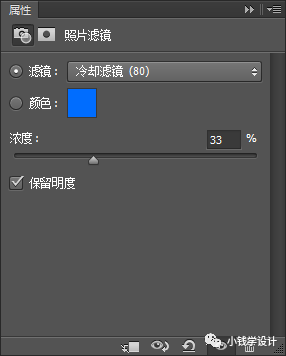
第三步:
点击选择:图层 >新建调整图层 >曲线,就得到“曲线 1 ”图层
接着在“曲线 1 ”图层的“曲线调整”面板,按照下图所例调整(RGB)曲线标点
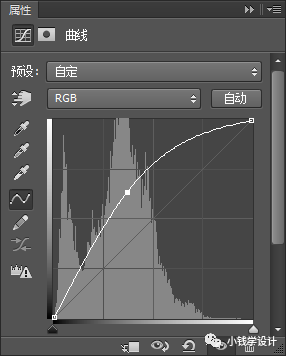
学习 · 提示
相关教程
关注大神微博加入>>
网友求助,请回答!
点击选择:图层 >新建调整图层 >照片滤镜,就得到“照片滤镜 1 ”图层
接着在“照片滤镜 1 ”图层的“滤镜调整”面板,设置(滤镜:冷却滤镜(80)、浓度:33%)
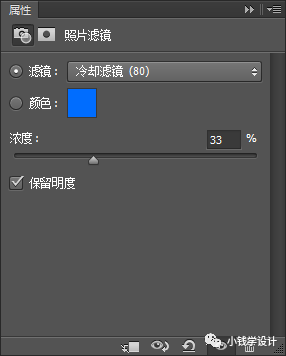
第三步:
点击选择:图层 >新建调整图层 >曲线,就得到“曲线 1 ”图层
接着在“曲线 1 ”图层的“曲线调整”面板,按照下图所例调整(RGB)曲线标点
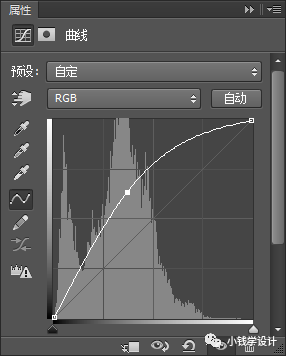
相关教程